Aprenda a añadir una ventana emergente a una página o sitio web, en función del comportamiento de los visitantes: cuando hacen clic en un enlace, se desplazan, pasan cierto tiempo en ella o abandonan la página.
1
Ventana emergente al hacer clic
1. Resalte una palabra o un fragmento de texto. Aparecerá una ventana emergente cuando haga clic en ella.
2. En el panel de edición de texto, haga clic en Enlace → Insertar enlace, escriba "#" más cualquier palabra, por ejemplo, #cualquierpalabra.
3. Vaya a la Biblioteca de bloques → Formulario y añada un bloque emergente: BF501, BF502 o BF503.
4. Abra el panel Contenido del bloque y pegue el enlace (#anyword) en el campo "Enlace emergente" exactamente igual que hizo con la palabra o un fragmento de texto.
Publique la página o haga clic en Vista previa para ver la ventana emergente en acción. Aparecerá cuando haga clic en la palabra resaltada.
2
Ventana emergente al desplazarse
1. Añade un bloque emergente, como un formulario de suscripción o un plugin de redes sociales (por ejemplo, un plugin de Facebook), cuya aparición se active al desplazarse por la página.
En el panel Contenido del bloque, añade un enlace con el siguiente aspecto: #popup:subscribe (puedes introducir cualquier palabra después del hashtag).
En el panel Contenido del bloque, añade un enlace con el siguiente aspecto: #popup:subscribe (puedes introducir cualquier palabra después del hashtag).
2. Cree un disparador que haga aparecer un bloque emergente al desplazarse por la página. Para ello, ve a la Biblioteca de bloques y añade a la página un bloque desencadenante de la categoría "Otros", por ejemplo, un bloque Т183.
Abra el panel Contenido del bloque activador e introduzca el enlace que ha especificado en el bloque emergente. Por ejemplo, #popup:subscribe.
Vida útil de las cookies emergentes
En el panel Configuración del bloque, especifique el tiempo (en días) que deben durar las cookies para evitar mostrar varias veces las mismas ventanas emergentes a la misma persona.
Si quieres que el mensaje emergente aparezca una vez cada 10 días, introduce "10". Si introduce "365", la ventana emergente se mostrará al visitante una vez al año. Deje el campo en blanco si desea que la ventana emergente aparezca cada vez que alguien visite la página.
Si quieres que el mensaje emergente aparezca una vez cada 10 días, introduce "10". Si introduce "365", la ventana emergente se mostrará al visitante una vez al año. Deje el campo en blanco si desea que la ventana emergente aparezca cada vez que alguien visite la página.
3. Publique la página. Aparecerá una ventana emergente cuando un usuario que visite su sitio web o página llegue al lugar donde se encuentra el bloque de ventanas emergentes.
3
Ventanas emergentes temporizadas
1. Añade una ventana emergente temporizada, como un formulario de suscripción o un plugin de redes sociales (por ejemplo, un plugin de Facebook) que se mostrará a un usuario que visite tu sitio web transcurrido un tiempo determinado.
Abra el panel Contenido del bloque e introduzca un enlace como #popup:subscribe (puede elegir cualquier palabra para que vaya después del hashtag).
Abra el panel Contenido del bloque e introduzca un enlace como #popup:subscribe (puede elegir cualquier palabra para que vaya después del hashtag).
2. Añada un activador emergente temporizado. Puede encontrar uno en la categoría "Otros" de la Biblioteca de bloques, por ejemplo, el bloque Т188.
En el panel Contenido del bloque, introduzca el enlace que ha especificado en el bloque emergente. Por ejemplo, #subscribepopup.
En el panel Configuración del bloque, especifique el tiempo (en segundos) tras el cual desea que aparezca la ventana emergente.
Vida útil de las cookies emergentes
En el panel Configuración del bloque, especifique el tiempo (en días) que deben durar las cookies para evitar mostrar varias veces las mismas ventanas emergentes a la misma persona.
Si desea que el mensaje emergente aparezca una vez cada 10 días, introduzca "10". Si introduce "365", la ventana emergente se mostrará al visitante una vez al año. Deje el campo en blanco si desea que la ventana emergente aparezca cada vez que alguien visite la página.
Si desea que el mensaje emergente aparezca una vez cada 10 días, introduzca "10". Si introduce "365", la ventana emergente se mostrará al visitante una vez al año. Deje el campo en blanco si desea que la ventana emergente aparezca cada vez que alguien visite la página.
3. Publique la página. La ventana emergente aparecerá transcurrido el tiempo establecido.
4
Ventana emergente al salir
1. Añade un bloque emergente como un formulario de suscripción o un plugin de redes sociales (por ejemplo, un plugin de Facebook) que aparecerá cuando el visitante abandone la página.
En el panel Contenido del bloque, introduce un enlace parecido a este #subscribepopup (puedes elegir cualquier palabra para que vaya después del hashtag).
En el panel Contenido del bloque, introduce un enlace parecido a este #subscribepopup (puedes elegir cualquier palabra para que vaya después del hashtag).
2. Añada un activador para una ventana emergente al salir. Puedes encontrar uno en la categoría "Otros" de la Biblioteca de bloques, por ejemplo, el bloque T723.
En el panel Contenido del bloque, introduzca el enlace que ha especificado en el bloque emergente. Por ejemplo, #subscribepopup.

Vida útil de las cookies emergentes
En el panel Configuración del bloque, especifique el tiempo (en días) que deben durar las cookies para evitar mostrar varias veces las mismas ventanas emergentes a la misma persona.
Si desea que el mensaje emergente aparezca una vez cada 10 días, introduzca "10". Si introduce "365", la ventana emergente se mostrará al visitante una vez al año. Deje el campo en blanco si desea que la ventana emergente aparezca cada vez que alguien visite la página.
Si desea que el mensaje emergente aparezca una vez cada 10 días, introduzca "10". Si introduce "365", la ventana emergente se mostrará al visitante una vez al año. Deje el campo en blanco si desea que la ventana emergente aparezca cada vez que alguien visite la página.
3. 4. Publique la página. La ventana emergente aparecerá cuando un visitante intente salir de la página.
Tenga cuidado al utilizar este tipo de ventanas emergentes. Los usuarios tienden a encontrarlos extremadamente molestos.